สำหรับ iPhone 11 Pro ที่มีการติดตั้งกล้องสามตัวที่ยอดเยี่ยมพอ ๆ กับ iPhone 11 Pro ก็ยังคงมีปัญหาแบบเดิมๆ อยู่ ตัวอย่างหนึ่งเกิดขึ้นเมื่อคุณกำลังถ่ายรูปเพื่อนหรือคนอื่น หากคุณใช้แฟลช หลายๆ ครั้งจะมีการแก้ไขตาแดงที่ต้องทำ
สารบัญ
- การอ่านที่เกี่ยวข้อง
- วิธีแก้ไขตาแดงในแอพรูปภาพบน iOS 13
- โซลูชั่นบุคคลที่สามเพื่อแก้ไขตาแดง
- วิธีหลีกเลี่ยงการถ่ายรูปตาแดงด้วย iPhone ของคุณ
-
บทสรุป
- กระทู้ที่เกี่ยวข้อง:
การอ่านที่เกี่ยวข้อง
- วิธีสำรองรูปภาพ iPhone หรือ iPad ของคุณไปยังไดรฟ์ภายนอกด้วย iOS 13 และ iPadOS
- นี่คือทุกสิ่งใหม่ในรูปภาพและกล้องใน iOS 13
- Camera Roll ใน iOS 13 และ iPadOS อยู่ที่ไหน
- วิธีดูรูปภาพ iCloud บน iPhone
- วิธีดูข้อมูลเมตาของรูปภาพใน iOS 13 และ iPadOS
ด้วยการอัปเดต iOS ล่าสุด แอปรูปภาพจึงแข็งแกร่งขึ้นและสามารถจัดการการแก้ไขรูปภาพขั้นพื้นฐานได้ วันนี้เราจะมาดูวิธีการแก้ไขตาแดงในแอป Photos
วิธีแก้ไขตาแดงในแอพรูปภาพบน iOS 13
Apple ได้เพิ่มฟีเจอร์ให้กับแอพรูปภาพอย่างช้าๆ แต่แน่นอนว่ามีมากขึ้นเรื่อยๆ โดยมีเป้าหมายที่จะขจัดความจำเป็นในการแก้ปัญหาของบุคคลที่สาม การเพิ่มดังกล่าวอย่างหนึ่งคือความสามารถในการแก้ไขตาแดงสำหรับภาพถ่ายของคุณ
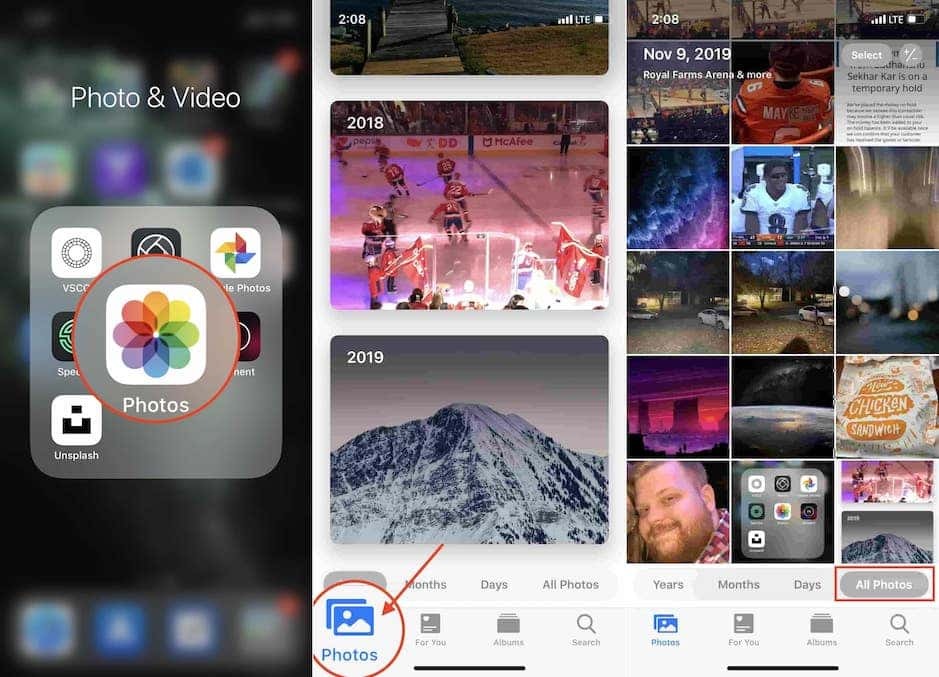
นี่คือวิธีที่คุณสามารถทำได้โดยไม่ต้องดาวน์โหลดแอปอื่น:
- เปิดแอพรูปภาพบน iPhone ของคุณ
- แตะ ภาพถ่าย ที่ด้านล่างแล้วเลือก รูปภาพทั้งหมด
- ค้นหาภาพที่ต้องการแก้ไข
- เลือกรูปภาพที่ต้องการแก้ไข
ตอนนี้คุณพบรูปภาพที่ต้องการแก้ไขแล้ว เราสามารถดำเนินการในส่วนการแก้ไขจริงได้
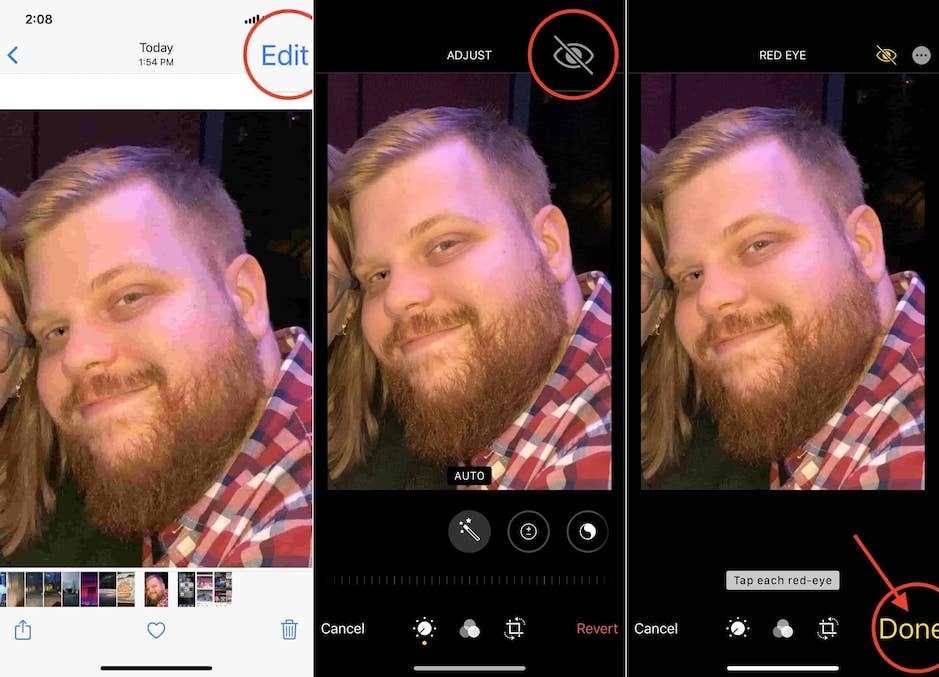
- แตะ แก้ไข ที่มุมบนขวามือ
- เลือกไอคอนรูปตาที่มีเส้นขีดทับ
- แตะตาแดงแต่ละอันที่ปรากฏในรูปภาพ
- แตะ เสร็จแล้ว ที่มุมล่างขวามือ
หลังจากที่แอพ Photos ทำงาน คุณจะไม่เห็นปัญหาตาแดงในรูปภาพของคุณอีกต่อไป คุณสามารถทำขั้นตอนนี้ซ้ำได้ทุกครั้งที่คุณเจอคนที่มีตาแดงเล็กน้อย
โซลูชั่นบุคคลที่สามเพื่อแก้ไขตาแดง
แม้ว่าจะใช้งานได้สะดวก แต่โปรแกรมแก้ไขภาพในตัวอาจไม่ทำงานตามที่คุณต้องการ แม้ว่าจะเป็นเรื่องของภาพถ่ายที่มีตาแดงก็ตาม ในกรณีนี้ คุณสามารถเปลี่ยนเป็นโลกของ App Store ที่มีโปรแกรมแก้ไขรูปภาพจำนวนมากเพื่อแก้ไขรูปภาพของคุณ
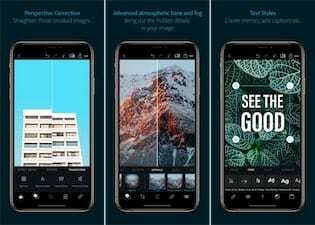
นี่คือรายการโปรดบางส่วนของเรา:
- Adobe Photoshop Express (ฟรีพร้อม IAP) – แก้ไขรูปภาพอย่างมืออาชีพด้วยสตูดิโอดิจิทัลที่ใช้งานง่ายซึ่งเต็มไปด้วยคุณสมบัติการแก้ไขรูปภาพบนอุปกรณ์มือถือของคุณ Photoshop Express มอบเอฟเฟกต์ภาพถ่ายและคุณสมบัติการแก้ไขแบบเต็มรูปแบบฟรีเพียงปลายนิ้วสัมผัส
- พิกเซลเมเตอร์ ($4.99) – Pixelmator เป็นโปรแกรมแก้ไขภาพแบบเลเยอร์ที่มีประสิทธิภาพและมีคุณสมบัติครบถ้วน ซึ่งช่วยให้คุณปรับแต่งและปรับปรุงภาพ สเก็ตช์ภาพ และลงสี รวมทั้งสร้างองค์ประกอบภาพขั้นสูงบน iPad และ iPhone
- ห้องมืด (ฟรีพร้อม IAP) – ช่วยตัวเองให้พ้นจากเวิร์กโฟลว์แบบหลายแอปและค้นพบแอปแก้ไขที่ออกแบบมาอย่างดี ผสานรวม และทรงพลังที่สุดสำหรับ iOS
- Fix+: น้ำยาล้างตาแดง (ฟรีพร้อม IAP) – ทุกวันนี้ตาแดงยังคงเกิดขึ้นและมันน่ารำคาญ แม้กระทั่งกับโทรศัพท์รุ่นล่าสุด นั่นเป็นเพราะดวงตาของเราทำงานอย่างไร สีแดงสะท้อนสีของหลอดเลือดในเรตินาของเรา Fix+ สร้างขึ้นเพื่อกำจัดเอฟเฟกต์นั้นโดยสิ้นเชิงด้วยผลลัพธ์ที่สมจริงสุดๆ
วิธีหลีกเลี่ยงการถ่ายรูปตาแดงด้วย iPhone ของคุณ
เมื่อใดก็ตามที่คุณถ่ายภาพบุคคล โอกาสที่รูม่านตาจะเป็นสาเหตุของตาแดง เนื่องจากรูม่านตาของบุคคลนั้นขยายออกเพื่อให้แสงเข้าได้มากที่สุด
หลังจากที่คุณถ่ายภาพแล้ว หากเปิดใช้แฟลช รูม่านตาจะดูดซับแสงและสะท้อนกลับเป็นสีแดง สิ่งนี้น่าผิดหวังแต่ก็แสดงให้เห็นว่าการจัดแสงมีความสำคัญเพียงใด
หากคุณต้องการหลีกเลี่ยงการถ่ายภาพตาแดง คุณจะต้องแน่ใจว่าแสงนั้นเหมาะสม แน่นอนว่าสิ่งนี้จะซับซ้อนขึ้นเล็กน้อยหากเป็นตอนกลางคืนหรือในสภาพแวดล้อมที่มีแสงน้อย และนั่นคือจุดที่แฟลชพยายามชดเชย
บทสรุป
iPhone ของเรามีประสิทธิภาพมากกว่าที่เคย แม้จะไม่จำเป็นต้องเข้าสู่ App Store ก็ตาม การมีการแก้ไขตาแดงในตัวในแอพ Photos นั้นสะดวกมาก เพราะคุณไม่ต้องวุ่นวายและเรียนรู้แอพแต่งรูปอื่น
หากคุณประสบปัญหาในการใช้ฟังก์ชันนี้ โปรดปิดเสียงในความคิดเห็นด้านล่างและแจ้งให้เราทราบ นอกจากนี้ หากมีแอปใหม่หรือแอปอื่นที่เราไม่ได้กล่าวถึงข้างต้น ให้แชร์ในความคิดเห็นเพื่อให้เราตรวจสอบได้
แอนดรูว์เป็นนักเขียนอิสระที่มีพื้นฐานมาจากชายฝั่งตะวันออกของสหรัฐอเมริกา
เขาได้เขียนบทความให้กับไซต์ต่างๆ มากมายในช่วงหลายปีที่ผ่านมา รวมถึง iMore, Android Central, Phandroid และอื่นๆ อีกสองสามแห่ง ตอนนี้เขาใช้เวลาทำงานให้กับบริษัท HVAC ในขณะที่ทำงานเป็นนักเขียนอิสระในเวลากลางคืน